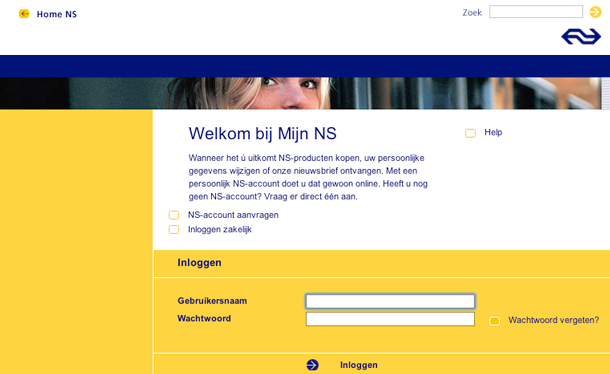
Wanneer je ingelogd bent bij Mijn NS kun je in de linkernavigatie klikken op "Inzien reisgegevens". Hiervoor moeten wel alle gegevens van je OV-chipkaart goed gekoppeld zijn aan de beheeromgeving van de NS (voor informatie hierover, bekijk de helpomgeving van de NS). Wanneer er in de bewuste maand OV-transacties hebben plaatsgevonden kun je linksonder klikken op "Aanmaken transactieoverzicht" (zie pijl in onderstaande afbeelding).
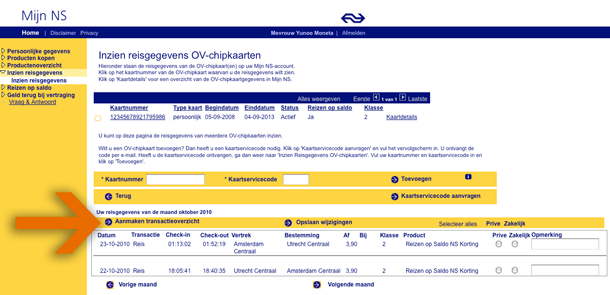
Wanneer je hebt geklikt op "Aanmaken transactieoverzicht" zie je het volgende scherm:
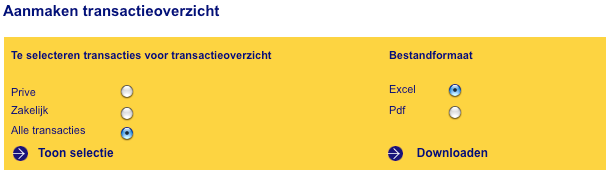
Let op:
Na het opslaan mag je het bestand niet openen met een programma (bijvoorbeeld Microsoft Excel). Door het openen van het bestand kan de opmaak van het bestand wijzigen waardoor het bestand niet meer bruikbaar is.